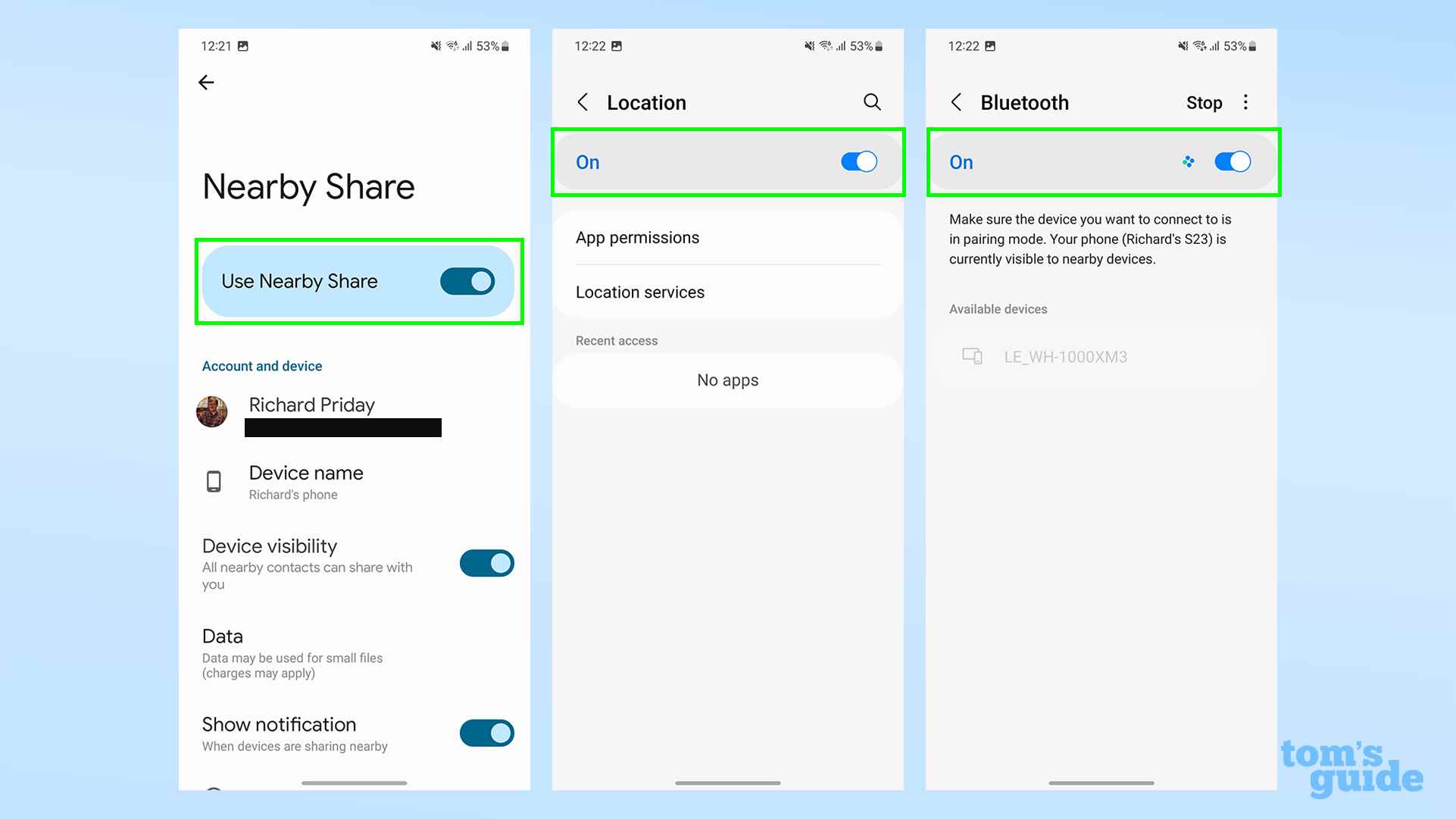Android kullanıcıları, Yakındaki Paylaşımı kullanmayı kesinlikle öğrenmelidir. Yalnızca iPhone’lar, iPad’ler ve Mac’ler yerine herhangi bir yeni Android cihazla çalışacak olması dışında, Google’ın Apple’ın AirDrop’una etkili bir şekilde verdiği yanıttır.
Nearby Share, mesajlaşma hizmetleri, e-postalar veya indirme bağlantıları gibi eski moda araçlara güvenmek yerine, Android paylaşım sayfasından yalnızca birkaç dokunuşla çalışır. Yerleşik güvenlik özelliklerine de sahip olduğundan, dilerseniz yalnızca sahip olduğunuz cihazlara dosya gönderebilir veya bu cihazlar tarafından gönderilebilir veya daha fazla rahatlık için daha geniş açabilirsiniz.
Android’de Nearby Share’in nasıl kullanılacağına ilişkin aşağıdaki adımlarımızı okuyun ve yakında Samsung Galaxy, Google Pixel veya diğer Android cihazınızdan dosyaları kolayca aktarabileceksiniz.
Yakındaki Paylaşım nasıl kullanılır?
- Bluetooth’u, konum hizmetlerini ve Yakındaki Paylaşımı etkinleştirin
- Bir dosya seçin
- Paylaş’a ve ardından Yakınlarda Paylaş’a dokunun
- Göndermek istediğiniz cihaza dokunun
- İkinci cihazda PIN’i girin
- İndirmenin tamamlanmasını bekleyin
Aşağıdaki adımlarla daha fazla ayrıntıya giriyoruz.
1. Bluetooth, Konum servisleri ve Yakındaki Paylaşımı etkinleştirin
(Resim: © Tom’un Rehberi)
Ayarlar uygulamasını açın Ve Bluetooth, Konum Servisleri ve Yakındaki Paylaşımın tümünün etkinleştirildiğinden emin olun.
Telefonunuza bağlı olarak bunlar, ayarlar menüsünün çeşitli bölümlerinde bulunabilir. Örneğin, bu ekran görüntüleri için kullandığım Galaxy S23’te Bluetooth, altında bulunabilir. Bağlantılar -> Bluetooth Ayarlar uygulamasında, Konum kendi altında Konum başlığı ve Yakındaki Paylaşım altında Google -> Cihazlar ve paylaşım.
Bu seçenekleri Hızlı Ayarlarınızda da bulabilirsiniz — ekranın üstünden iki kez aşağı kaydırın buna erişmek için
2. Bir dosya paylaşın ve Yakınlarda Paylaş’a dokunun.
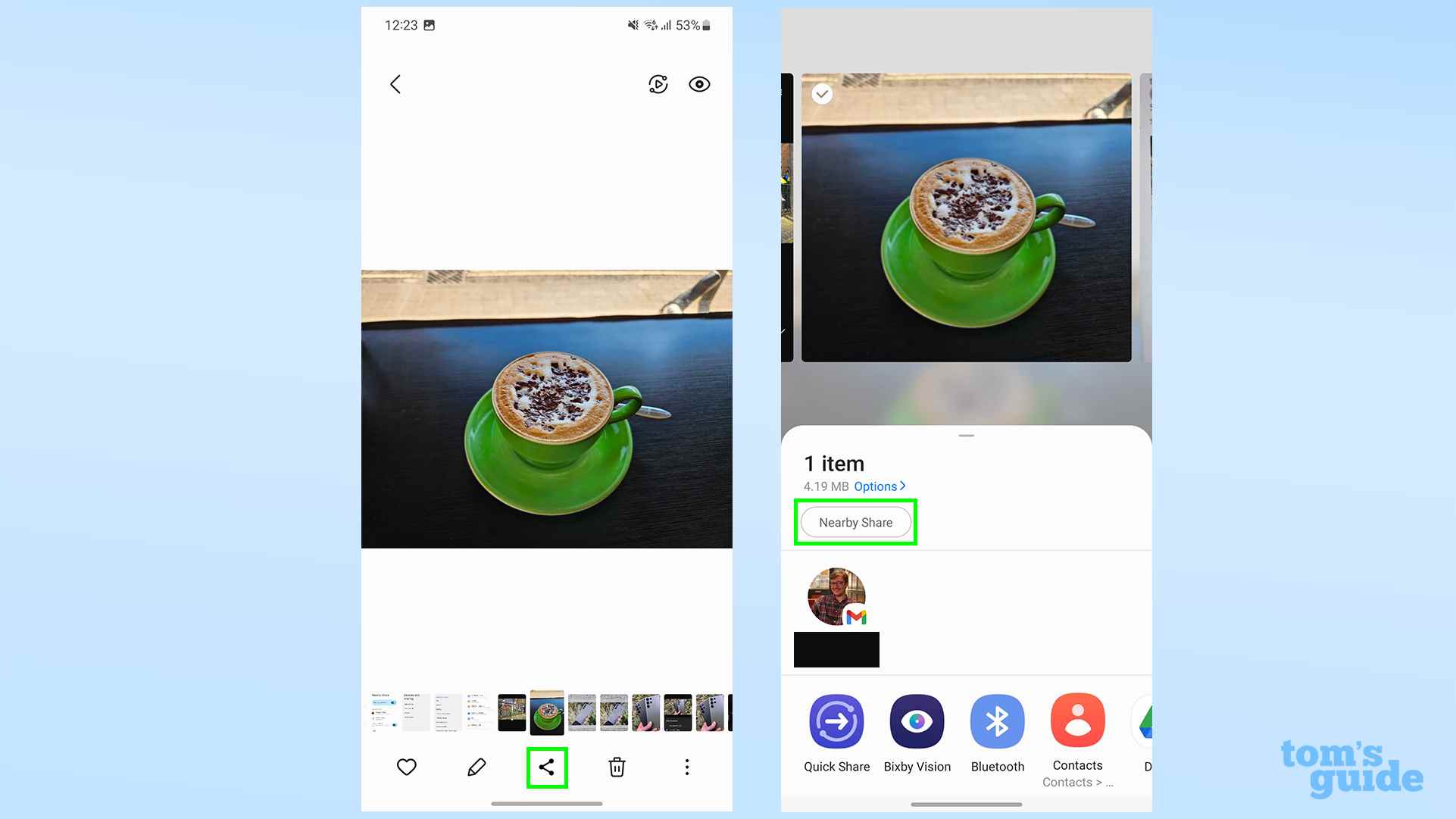
(Resim: © Tom’un Rehberi)
Paylaşmak istediğiniz dosyayı bulunDaha sonra Paylaş düğmesine dokununmuhtemelen çizgilerle birbirine bağlı üç nokta gibi görünüyor.
Yakındaki Paylaşım simgesi, bir metin etiketi (yukarıda görülüyor) veya çift sarmal logosu olarak görünebilir. Ancak görünür, bir dokunuş ver onu bulduktan sonra.
Bunu lezzetli bir kapuçino fotoğrafıyla gösteriyoruz, ancak bunu web bağlantılarının yanı sıra diğer dosyalarla da yapabilirsiniz.
3. Dosyanızı göndereceğiniz cihaza dokunun.
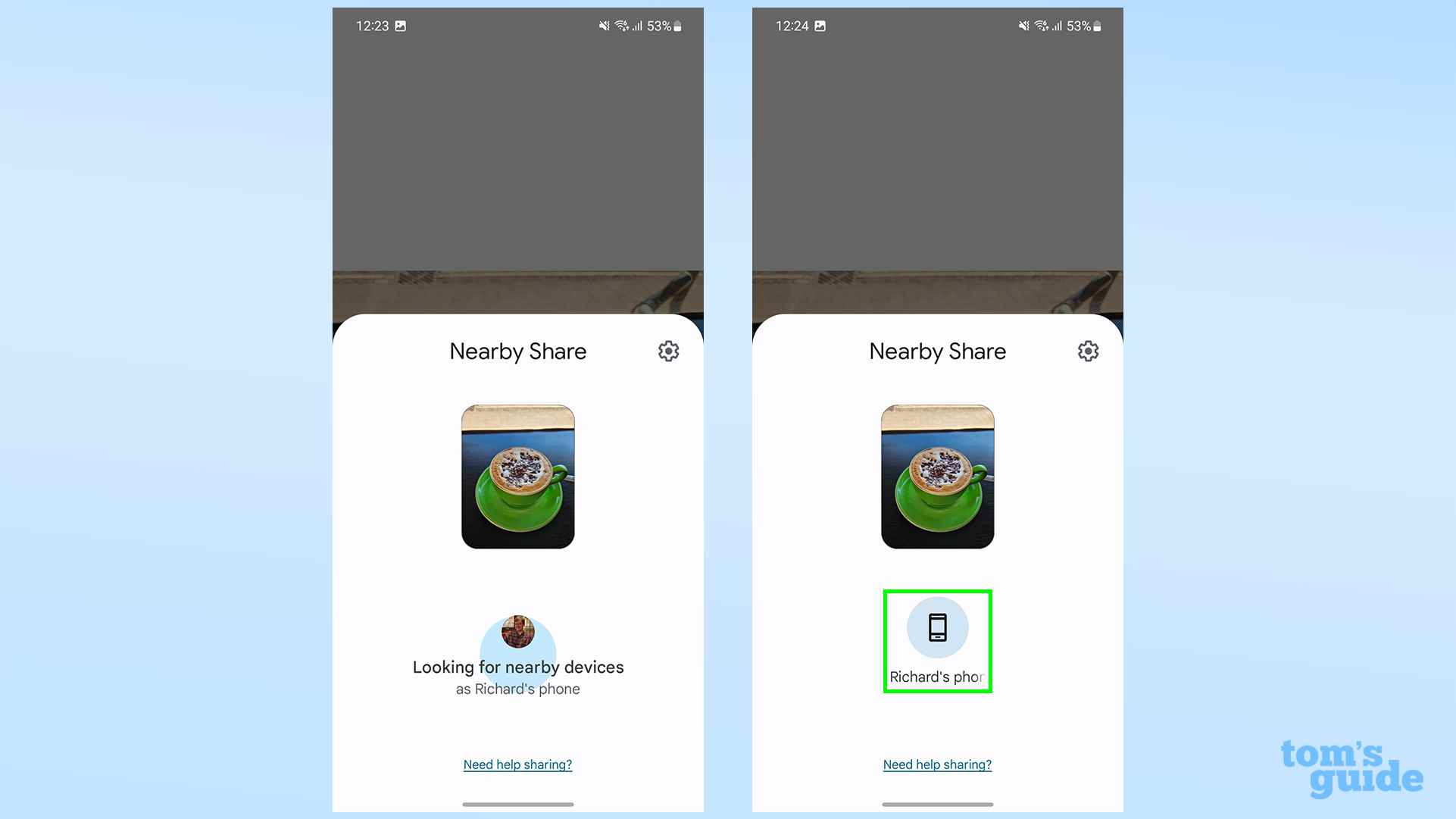
(Resim: © Tom’un Rehberi)
Yakındaki kullanılabilir cihazları aradıktan sonra, ikinci cihazın olası bir alıcı olarak göründüğünü görmeniz gerekir. o cihazın simgesine dokunun ve dosyanız kapalı gidecek.
4. İkinci cihazda PIN’i girin ve indirme işleminin tamamlanmasını bekleyin.
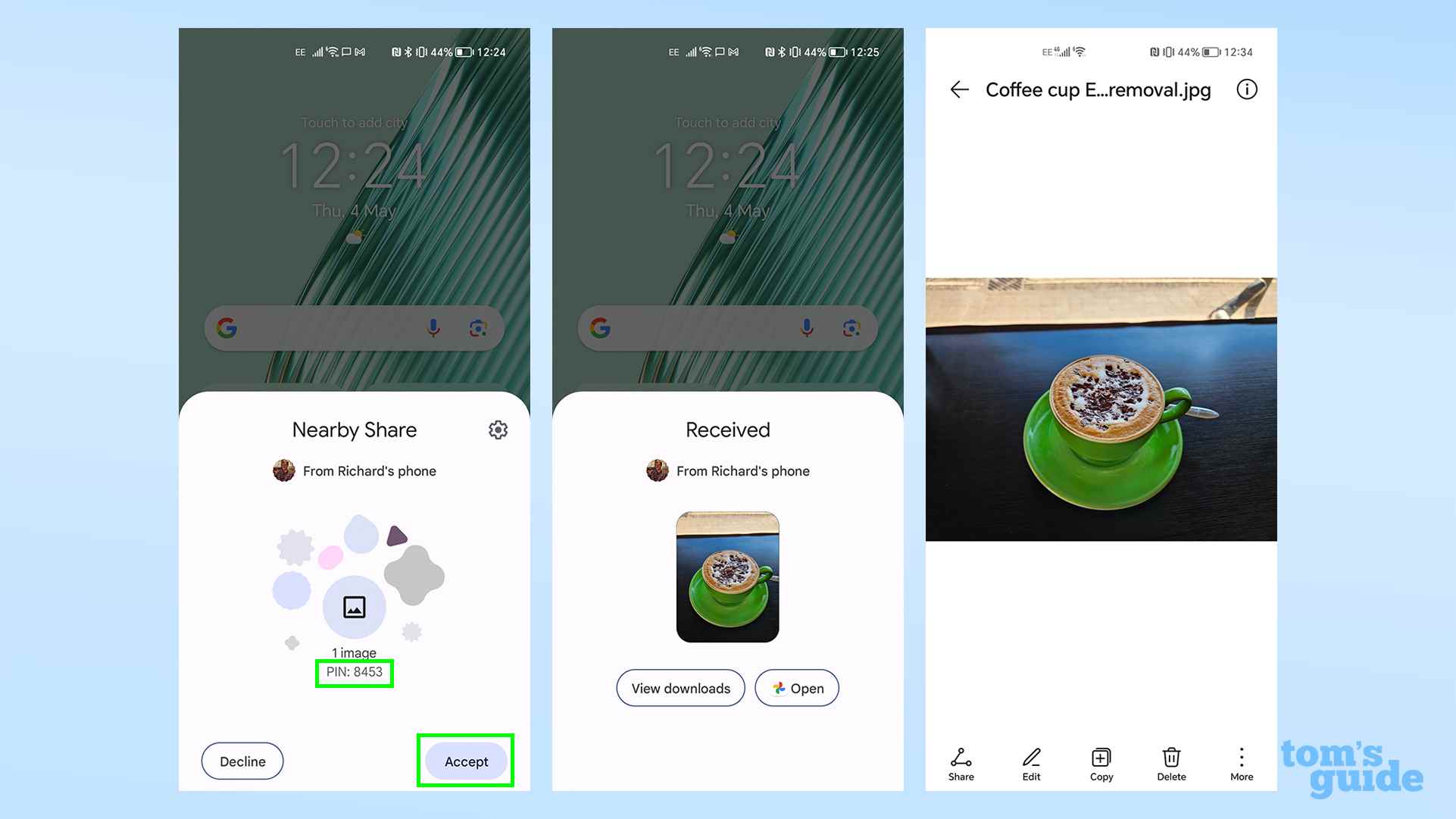
(Resim: © Tom’un Rehberi)
Yakındaki Paylaşım yoluyla bir şey alıyorsanız, ayrıca 1. adımdaki ayarların açık olmasıVe telefonunuzun kilitli olmadığından ve ekranın açık olduğundan emin olun. Ayrıca zorunda kalacaksın Kabul istemine dokunun Dosyayı indirmeye başlamadan önce kabul etmek için.
Dosyanın gönderilmesi uzun sürmemelidir. Aldığınızda ne zaman bittiğini bileceksiniz yeşil kene ve daire gönderen cihazda alıcının adının ve alıcı cihazda Alındı bildiriminin çevresinde. Artık dosyayı hangi uygulamada uygunsa açabilirsiniz.
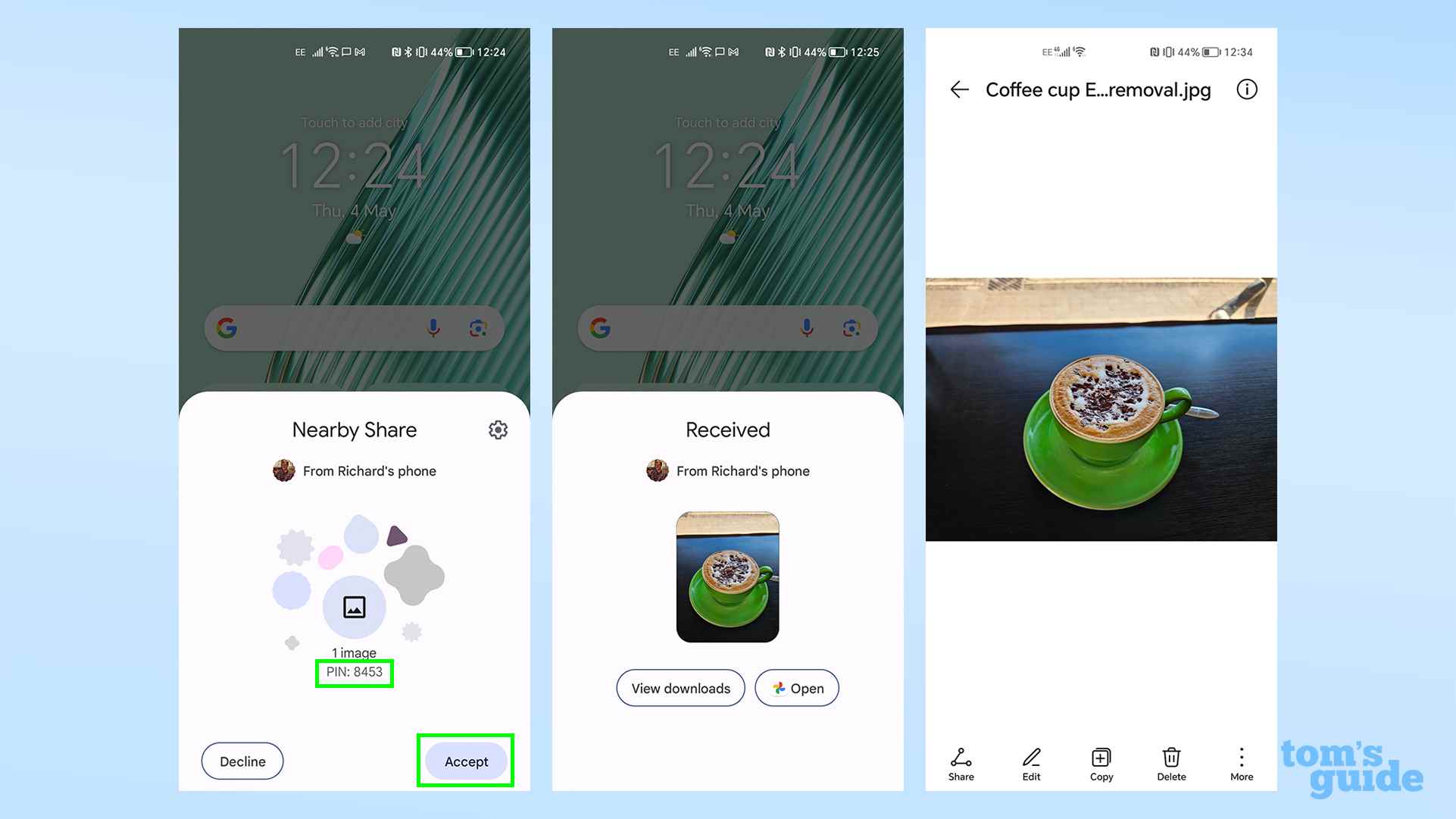
Bitirmeden önce üzerinde durulması gereken son bir nokta, Yakındaki Paylaşımı ayarlayabileceğiniz farklı gizlilik ayarlarıdır. Google -> Cihazlar ve paylaşım menüsündeki özelliğin ayarlarında, hangi cihazların sizinle paylaşım yapmasına izin verildiğine karar verebilirsiniz.
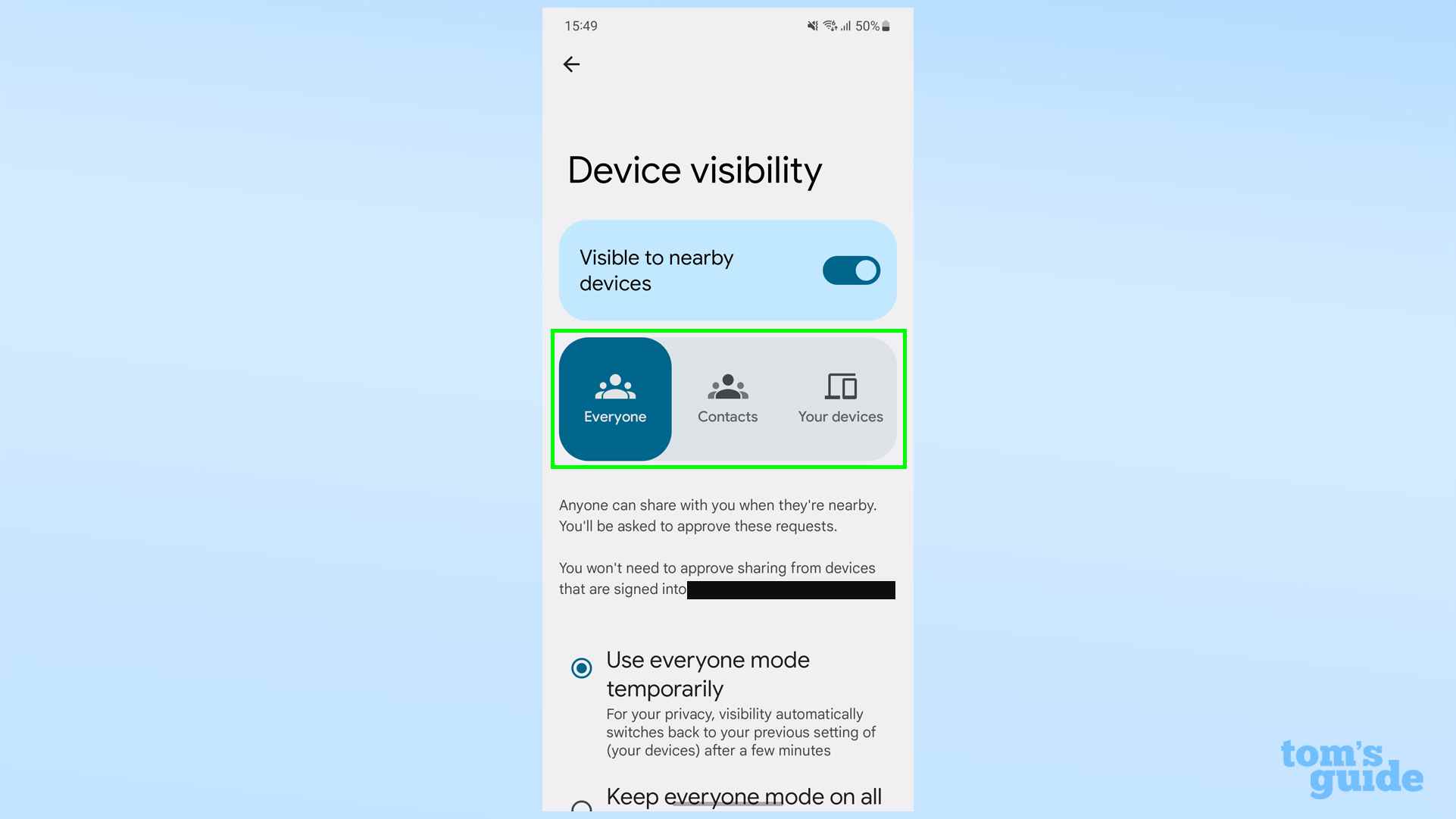
Yakındaki Paylaşımı Kullan ayarı basit bir açma/kapama anahtarıdır, Cihaz görünürlüğü ise daha bağlamsaldır. Telefonunuzu varsayılan olarak görünmez olacak şekilde ayarlayabilirsiniz, ancak telefonunuz Yakındaki Paylaşım aracılığıyla bir şey göndermeye çalışan bir cihaz algılarsa, hedeflenen alıcı olmanız ihtimaline karşı telefonunuzu görünür hale getirmeniz için bir istem alırsınız. Bunu, sayfanın aşağısındaki Bildirimi göster düğmesiyle devre dışı bırakabilirsiniz.
Ayrıca Cihaz görünürlüğü altında, uyumlu tüm cihazlarla, yalnızca kişilerinize ait olanlarla veya yalnızca aynı Google Hesabında oturum açmış Nearby Share ile diğer cihazlarınızla dosya paylaşabilmeyi de seçebilirsiniz. Rahatınız ve iç huzurunuz için bunları gördüğünüz gibi ayarlayın.
Yola çıkmadan önce biraz daha Android ipucuna ne dersiniz? Bir telefonda birden fazla SIM istiyorsanız, Samsung Galaxy S23’te çift SIM’i nasıl kullanacağınıza ve ayrıca sözleşme limitlerinizi aşmadığınızdan emin olmak için Android’de veri limitlerini nasıl ayarlayacağınıza bir göz atın.
Galaxy Tab’ınızın yanı sıra Galaxy telefonunuzda da çalışacak bazı ipuçları istiyorsanız, İkinci Ekran’ı Samsung Galaxy telefonlarında ve tabletlerinde nasıl kullanacağınızı veya Samsung Galaxy telefonlarında ve tabletlerinde kayan deklanşör düğmesini nasıl etkinleştireceğinizi okuyun.
Akşam yemeğine çıktığınızda ve bekleme personeline ne kadar borcunuz olduğunu hesaplamanız gerektiğinde, Samsung Galaxy cihazlarında ipuçlarını nasıl hesaplayacağınıza dair bir kılavuz burada. Ve son olarak, Android yaşam tarzını merak eden bir iPhone kullanıcısıysanız, iPhone’da Samsung’un Try Galaxy uygulamasını nasıl kullanacağınızı öğrenebilirsiniz.